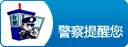用对手机APP,让你合成图片速度提高几十倍,而且效果质量都能保证。操作简单,只要看一遍教程我相信99%的人都能学得会,先来看下我一键搞定的从2张合成、3张合成、一直到10张的合成效果,如果想要同时合成20张或者更多的图片,再将合成的图片多合成一次就可以了。
2张合成效果:
3张合成效果
4张合成效果:
2张合成效果:
3张合成效果:
3张合成效果:
4张合成效果:
4张合成效果:
4张合成效果:
4张合成效果:
4张合成效果:
5张合成效果:
5张合成效果:
5张合成效果:
6张合成效果:
6张合成效果:
6张合成效果:
7张合成效果:
7张合成效果:
7张合成效果:
8张合成效果:
9张合成效果:
9张合成效果:
10张合成效果:
10张合成效果:
特效合成:
特效多张图片合成:
特效多张图片合成:
看了这么多效果,是不是越看越激动哇!那么现在我们就来进行介绍吧!
1、打开镜面相机系列APP,由于功能太强大,所以忍不住将这个系列的APP都进行下载了,效果简直好的从来没有卸载的想法。打开下图红色圈的这个APP,都是属于镜面相机系列的APP哦!
2、刚打开的这个APP就属于合成图片系列,而且是简单的系列,等会在介绍难一点的那个,这样大家接受能力就强了。如下图,打开时界面显示的这些白色方框就是我们的各种合成图片类型,现在我选择红色方框的3张图片效果方框。
3、单击3张图片效果的方框后,如下图,进入到了添加和编辑图片界面,点击红色箭头指的+号即可添加图片。
4、在本地选择3张图片,如下图,当我们选择了3张图片时就显示3/3了,也就是我们这个效果最多只能选择3张图片,选择好后点击确定即可。
5、如下图,图片就添加进来了。但是刚把图片添加进来时,图片可能不会在小方框的中央,或者就是位置并不是我们想要的位置。这时我们就可以对图片进行手动调整了,点击图片上下左右中间的4个红色符合向内外拖动,就可以对图片进行放大缩小和移动位置。
6、如下图,将人物的位置重新调整,使人物在小方框中也是居中对齐的,比较美观。这个根据自己的图片实际情况做调整哦,自己想怎么变就怎么变。
7、如下图,下方调整图片的工具也有几个,翻转、旋转就不介绍了,和简单,大家一试就知道了。说说替换工具,点击替换工具,然后他会提示你选择另一个区域交换。
8、选择另一张需要交换的图片,两张图片的位置就对调了。如下图效果,交换工具则是在本地进行换图片。然后选择最后一个编辑工具并打开。
9、进入编辑工具后,最要有两个可以进行编辑。图片的大小,我们可以对图片在小方框的大小进行缩放,如果感觉在小方框图片很小,就可以对图片进行放大,用大拇指和食指进行缩放即可对图片放大缩小。
10、点击滤镜效果,滤镜种类非常之多,如下图,现在就能看到18种滤镜效果,最右下方的箭头指的刻度条,下面还有很多没有显示出来,此文图片已经够多了,能不放图的尽量不放图了。
11、滤镜效果图如下,然后点击没有图片的空白处,即可显示更多大菜单。
12、选择布局工具,可以看到3张图片的效果还有其他几种,都可以进行尝试哦!
13、如下图,选择了填充效果更多的效果。
14、边框工具可以调整图片的小方框大小,以及小方框的圆角。
15、然后选择背景效果,为图片的背景选择一个好一点的效果。
16、如下图,刚进入背景工具时,首先的是纯色背景,可以选择白色、黑色等各种纯色效果。
17、然后随便选择一个背景效果工具,然后又弹出来了很多子工具,种类也是非常丰富。
18、再次点击空白处回到大菜单工具界面,然后选择最神奇的一个工具,也就是开篇说得一键得到的各种合成图片效果,随机工具。点击随机工具后,系统会根据我们添加的图片数量来随机各种添加图片张数的效果,如果没有获得自己喜欢的效果,那么就一直点击随机吧,保证很多时候随机出来的效果比自己手动慢慢调整的都要好。
19、效果图:
20、同样,选择2张图片的布局效果,根据预览效果选择一个自己比较喜欢的样式,如下图,我选择的是两个圆圈效果。随机一下,效果更好哦!
21、随机后还是可以修改图片背景、图片大小等。效果图如下:
21、退出刚才那个APP,然后选择下图箭头指的系列APP,然后打开进行编辑。这就是复杂升级版了,但是通过上一个简单的APP讲解这个理解起来也是非常容易了。
22、同样,打开时还是很多种模板效果,如下图,这是所有效果,只不过我也是将所有方框合成一张图片了,不然就要连着发5张图片了。
23、如下图,这里我选择一个6张图片的效果进行介绍。注意:这里我是选择6张图片的样式进行编辑,如果我们只有5张图片,那么我们就去数只有5个小方框的模板,7/9/4/10等同理,有多少张图片需要去合成时,就去上一步那么多的模板里去张能添加需要合成张数的模板即可。
24、进入后就出现了一个九宫格效果了,然后同样是点击+号进行添加图片。
25、如下图,这里我们可以选择背景进行编辑背景颜色,然后点击相册添加我们要合成的图片,也可以直接进行拍摄,用拍摄的图片来进行合成也可以的。
26、添加完后,同样点击图片以外的空白区域,然后选择背景工具,将背景切换至自己喜欢的颜色即可。
27、效果图如下:
28、点击右上方的√即可对图片进行保存,然后点击左上角的返回键即可回到未保存的界面再次进行编辑图片。
29、回到界面后,就可以开始我们的随机大法了,随机到效果比较好的时候就进行保存,然后又返回回来又进行随机,总有一次会得到自己最满意的效果。
30、随机+保存
30、随机+保存
31、随机效果图
31、随机效果图
31、随机效果图
总结:
非常简单的合成效果APP,如果我们需要合成2整图片,那么就去选择只能添加2张图片的模块,然后进行多次随机即可获得自己最满意的效果。如果是3/4/5/6/7/8/9/10张,同理处理即可。
问题来了,刚才我不是用了两个APP吗?那么我们就要分别下载两个APP吗?不用的,只需要下载一个镜面相机APP即可,如下图,镜面向相机APP打开初始界面,很多系列的APP都在这里进行汇总了,所以只需要下载一个镜面相机APP就可以了。至于为什么我要将整个系列都下载下来,这是因为这样会比较迅速的处理图片,而且还单独的APP的功能还会多一点,如果想要下载系列APP的朋友也是可以在这个总APP里进行下载的。滑动封面即可下载,一个封面就是一个系列APP的效果预览图。
镜面相机完全免费,不需要任何费用哦!所以即使没有给我推荐费我也在大力推荐给各位朋友,真希望镜面相机APP的工作人员能看到此篇文章,说不定还有分成勒,哈哈。
获得镜面相机APP的下载链接方法:点击头像关注我,然后私信回复关键字:镜面相机 即可获得下载链接哦!然后直接安装即可。
建议粉丝们都去下载哦,明天或者后天我会出一篇用镜面相机APP制作画中画的效果,感谢一路支持鼓励我创作的你们,谢谢你们。
打字不易、创作不易、欢迎点赞、评论、转发、收藏。欢迎点击头像关注我,学习更多摄影前后期技巧与方法,感谢支持!
推荐阅读:苹果手机验机软件